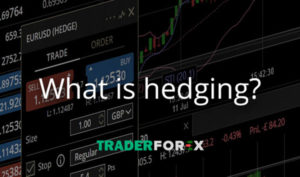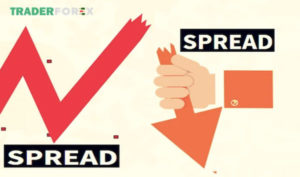Authy là gì? Hiện nay, khi công nghệ thông tin ngày càng phát triển, mọi thông tin cá nhân đều được lưu trữ trên mạng, ngày càng có nhiều người quan tâm Authy là gì. Đặc biệt là trong thị trường tiền điện tử, khi mà các tài khoản sàn, ví,.. cần sự bảo mật tuyệt đối thì Authy chính là phương án bảo mật tối ưu nhất. Để hiểu hơn về Authy thì cùng theo dõi bài viết với những nội dung sau đây nhé!
Giới thiệu về Authy
Authy hay còn được gọi là 2FA, được hiểu là một ứng dụng tạo lập mã xác thực hai yếu tố. Chức năng chính của Authy đó là nâng cao tính năng bảo mật cho tài khoản người dùng trên mạng lưới xã hội như: Facebook, Google,.. Bên cạnh đó, Authy cũng giúp bảo mật một cách tối ưu nhất các tài khoản giao dịch trong thị trường crypto, điển hình như sàn Binance, FTX,…
Authy (2FA) sẽ cung cấp mật khẩu cho người dùng 1 lần duy nhất. Mật khẩu này sẽ được thay đổi liên tục và hoàn toàn ngẫu nhiên sau một thời gian sử dụng. Ứng dụng này hoạt động như một lớp bảo vệ bổ sung bên cạnh mật khẩu chính. Chính vì vậy mà nó sở hữu tên gọi là ứng dụng “2 yếu tố”.
Bạn có thể hiểu rõ hơn là, khi liên kết tài khoản của mình với Authy, nó sẽ tự động thiết lập mã code gồm 6 chữ số. Điều đặc biệt là những mã code dùng một lần này chỉ có thời gian sử dụng trong vòng 30 giây. Mỗi mã này chỉ có giá trị trong vòng 30 giây. Sau khi 30 giây kết thúc, một mã mới sẽ tự động được tạo ra để thay thế.
Để đăng nhập vào tài khoản của mình và sử dụng các tính năng trên tài khoản, người dùng bắt buộc bạn phải nhập chính xác mã code 6 chữ số này. Nhờ vào điều này mà mức độ bảo mật tài khoản của người dùng được tăng lên đáng kể.
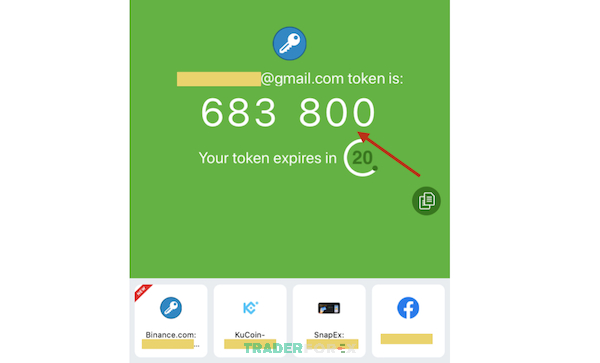
Lý do nên sử dụng Authy là gì?
Authy đóng vai trò quan trọng trong việc tạo ra một lớp bảo mật mạnh mẽ hơn. Lớp bảo mật này sẽ song hành với mật khẩu chính của bạn. Điều này giúp nâng cao mức độ bảo mật cho tài khoản của bạn, ngăn chặn các tình huống có thể xảy ra khi mật khẩu chính bị lộ hoặc bị tấn công bởi các hacker.
Đối với các tài khoản quan trọng như tài khoản email chính, tài khoản Facebook chính và nhiều dịch vụ trực tuyến khác, việc sử dụng một lớp bảo mật bổ sung như ứng dụng xác thực 2 yếu tố là một biện pháp cực kỳ quan trọng để đảm bảo an toàn thông tin cá nhân và dữ liệu trực tuyến của bạn. Còn riêng đối với những người trong giới crypto thì việc sử dụng ứng dụng này là hoàn toàn bắt buộc trên các sàn giao dịch.
Dễ thấy rằng, các sàn giao dịch và dịch vụ trực tuyến thường yêu cầu sử dụng ứng dụng xác thực 2 yếu tố, và thông thường, người ta thường nhắc đến Google Authenticator. Tuy nhiên, đây chỉ là khái niệm để diễn đạt cho các ứng dụng xác thực 2 yếu tố. Nếu bạn đang tìm kiếm một ứng dụng xác thực 2 yếu tố thì Authy là một sự lựa chọn sáng suốt. Rất nhiều người dùng đã đánh giá cao và hài lòng khi sử dụng Authy thay vì dùng Google Authenticator cho những tài khoản các sàn KuCoin, Binance, SnapEx.
Sự khác nhau giữa Authy và Google Authenticator
Mỗi ứng dụng đều sẽ có những ưu và nhược điểm riêng biệt, bên cạnh đó cũng sẽ có những điểm khác biệt so với những ứng dụng cùng chức năng khác. Vậy sự khác biệt giữa Google Authenticator và Authy là gì? Dưới đây là một số điểm khác biệt nổi bật dễ nhận thấy nhất giữa Authy và Google Authenticator bạn có thể tham khảo.
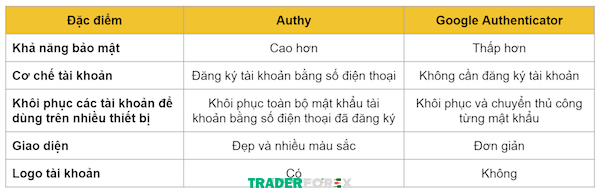
Về khả năng bảo mật
Đối với những ứng dụng bảo mật thì điều quan trọng nhất để đánh giá đó là về khả năng bảo mật của ứng dụng đó. Và để nói về khả năng bảo mật của 2 ứng dụng này thì:
- Đối với Authy, điểm nổi trội về khả năng bảo mật đó là có đến 3 tính năng mở khóa. gồm: mã PIN, mật mã và vân tay. Người dùng có thể lựa chọn tính năng bảo mật phù hợp và thuận tiện nhất cho tài khoản Authy của mình.
- Đôi với Google Authenticator, ứng dụng này không có nhiều sự lựa chọn bảo mật khác. Khi sử dụng ứng dụng, bạn chỉ cần mở lên là sẽ lập tức nhận được mã xác thực 2 yếu tố.
Về cơ chế tài khoản
2 ứng dụng này cũng có sự khác nhau rõ rệt khi đăng ký sử dụng tài khoản. Khi bạn muốn sử dụng Authy, bắt buộc bạn phải đăng ký tài khoản bằng số điện thoại của mình. Còn đối với Google Authenticator, bạn chỉ cần tải app về và mở lên khi cần sử dụng.
Về khôi phục tài khoản khi dùng trên nhiều thiết bị
Cả hai ứng dụng này đều hỗ trợ sử dụng trên nhiều thiết bị, tuy nhiên, quy trình khôi phục tài khoản và cài đặt lại lại tương đối khác nhau. Cụ thể:
- Với Google Authenticator, nếu người dùng muốn chuyển giao mật khẩu sang một thiết bị điện tử khác. Bạn cần phải thực hiện thao tác khôi phục hoặc chuyển thủ công từng mật khẩu một.
- Với Authy, người dùng có thể lấy lại mật khẩu một cách dễ dàng thông qua số điện thoại đã đăng ký trước đó. Nghĩa là, bạn chỉ cần đăng nhập số điện thoại của mình và nhập password riêng của bản thân là đã có thể chuyển giao mật khẩu qua thiết bị mới.
Về trải nghiệm của người dùng
Ngoài những điểm khác biệt như trên, thì Authy có những đánh giá cao hơn về trải nghiệm sử dụng hơn so với Google Authenticator. Đa phần Authy sẽ được đánh giá cao hơn về giao diện và bố cục được trình bày tổng quan, dễ tìm kiếm. Ngoài ra, Authy sẽ có hiển thị tên và logo khác nhau cho mỗi loại tài khoản. Điều này thì Google Authenticator không hề có, gây ra chút khó khăn cho những người dùng nhiều tài khoản.
Các bước cài đặt Authy
Nếu bạn đang có ý định cài đặt Authy về thiết bị của mình thì hãy xem kỹ các bước tải Authy về điện thoại dưới đây nhé. Cách cài đặt Authy trên 2 hệ điều hành phổ biến nhất hiện nay là iOS và Android cũng khá tương đồng với nhau.
- Bước 1: Đầu tiên, bạn phải tìm kiếm ứng dụng “Authy” trên Apple Store (iOS) hoặc CH Play (Android) và cài đặt.
- Bước 2: Sau khi cài đặt thành công, bạn hãy mở Authy trên giao diện của mình và nhập số điện thoại của mình vào. Đây sẽ là số điện thoại bạn dùng trong trường hợp bạn muốn khôi phục tài khoản trong Authy tại thiết bị khác.
- Bước 3: Nhập địa chỉ email bạn sẽ sử dụng vào.
- Bước 4: Lựa chọn hình thức nhận mã xác thực tài khoản của bạn và hãy nhập mã mà bạn nhận được.
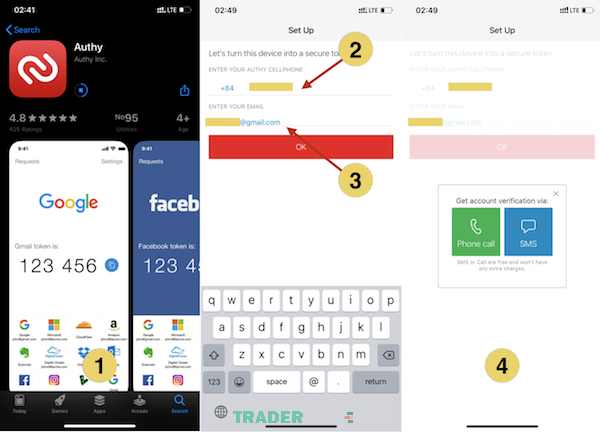
Như vậy, chỉ qua 4 bước hướng dẫn cài Authy đơn giản bạn đã thực hiện xong việc cài đặt ứng dụng Authy trên thiết bị của mình. Tiếp theo bạn phải biết được cách cài đặt bảo mật Authy cho những tài khoản của mình. Bên cạnh đó, Authy cũng có thể cài đặt trên thiết bị máy tính.
Các bước cài đặt bảo mật Authy
Mỗi loại tài khoản sẽ có điểm khác biệt khi cài đặt bảo mật Authy. Bạn có thể tham khảo qua các bước hướng dẫn cài bảo mật Authy cho một số loại tài khoản phổ biến dưới đây.
Cài đặt cho tài khoản Facebook
Tài khoản Facebook cá nhân là một lại tài khoản có chứa nhiều thông tin quan trọng và nên được bảo mật 2 lớp. Các bước cài đặt bảo mật cho tài khoản này như sau:
- Bước 1: Đăng nhập vào tài khoản Facebook bạn muốn bảo mật. Sau đó, chọn vào mục “cài đặt & quyền riêng tư”, nhấn chọn “cài đặt” và chọn tiếp mục “mật khẩu và bảo mật”. Sau đó, bạn hãy kéo chuột tới mục “xác thực 2 yếu tố” nhấn chọn “sử dụng xác thực 2 yếu tố”.
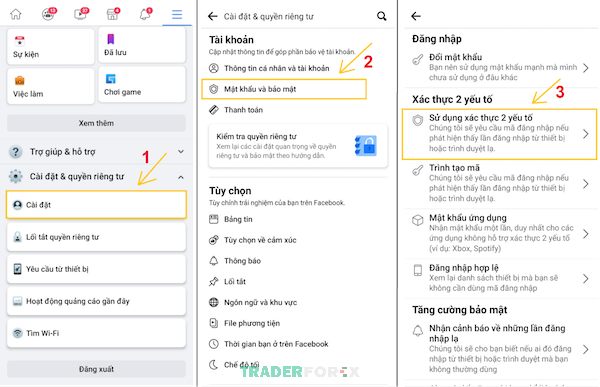
- Bước 2: Tại mục “chọn phương pháp bảo mật”, bạn hãy nhấn chọn “ứng dụng xác thực”. Facebook sẽ cung cấp cho bạn một đoạn mã nhiều ký tự kèm theo một mã QR.
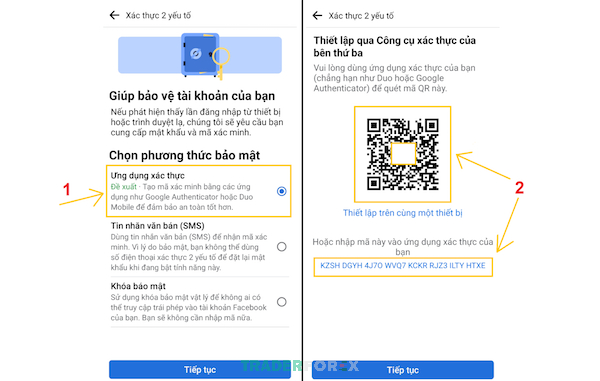
- Bước 3: Đăng nhập ứng dụng Authy trên điện thoại, nhấn chọn “add Account” và chọn mục “Scan QR Code”. Trường hợp bạn không thể quét mã do thao tác cài đặt trên điện thoại, hãy nhấn “enter key manually” và nhập đoạn mã ký tự được cấp vào . Sau đó, bạn hãy tiếp tục tiến hành quét mã hoặc nhập đoạn được cung cấp. Lựa chọn cài đặt logo và tên cho tài khoản này để dễ nhận biết và nhấn nút “save”.
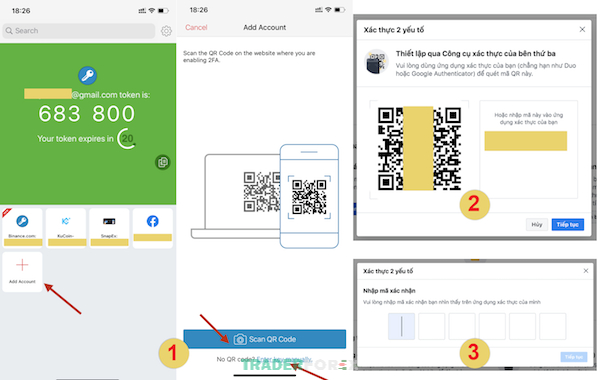
- Bước 4: Trở về giao diện chính của Facebook và chọn “tiếp theo”. Tiếp tục nhập mã 6 chữ số của tài khoản Facebook mà Authy cung cấp và nhấn chọn “tiếp tục”. Tiến hành điền mật khẩu tài khoản Facebook tại ô “mật khẩu” >> “tiếp tục” là đã hoàn tất giao dịch.
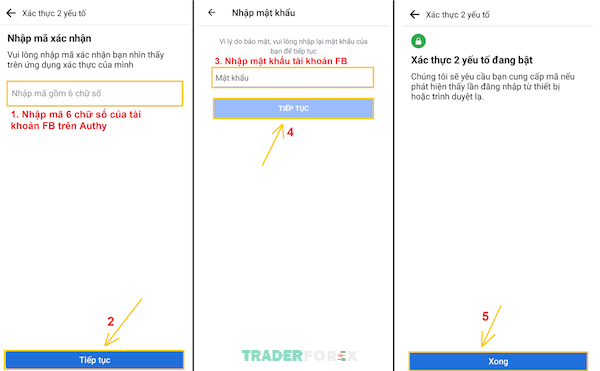
Cài đặt cho tài khoản Google
Hiện nay, tài khoản Google ngày càng khuyến khích người dùng sử dụng xác thực hai lớp. Đây như là một bước xác thực thứ 2, nâng cao khả năng chống hack của tài khoản. Nếu như bạn đã cài đặt xác thực 2 lớp qua: số điện thoại, mã bảo mật,… Bạn vẫn có thể cài đặt thêm Authy như một lớp bảo mật đi kèm. Các bước cài đặt Authy cho Google như sau:
- Bước 1: Trước hết, người dùng kích hoạt xác minh 2 bước tại mục “quản lý tài khoản Google của bạn”. Sau đó chọn vào mục “bảo mật” và chọn ”xác minh 2 bước”.
- Bước 2: Tiếp đó, bạn cần cài đặt xác minh 2 bước qua thiết bị khác và thực hiện xác thực tài khoản thông qua qua mã dự phòng hoặc điện thoại. Sau khi cài đặt xong, bạn hãy kéo xuống bổ sung thêm phương pháp xác thực bằng Authy.
- Bước 3: Tại mục “ứng dụng Authenticator” bạn chọn mục “cài đặt” và lựa chọn loại hệ điều hành của mình. Giao diện màn hình lúc này sẽ cung cấp cho bạn một QR để truy quét.
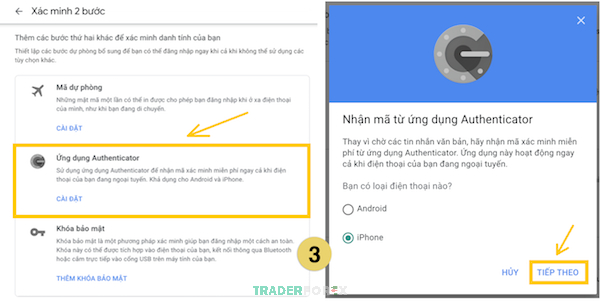
- Bước 4; Tiếp tục mở ứng dụng Authy trên điện thoại và chọn “add account”. Sau đó click chuột chọn “scan QR code”. Tại bước này, nếu bạn không quét được mã thì có thể chọn nhập thủ công tương tự như cài đặt Facebook.
- Bước 5: Tiếp theo bạn sẽ tiến hành quét mã QR mà Google cung cấp, nếu không quét được thì hãy nhấn chọn “không thể quét mã”. Giao diện sẽ cung cấp mã cho bạn nhập mã thủ công.
- Bước 6: Tiến hành đặt tên và cài đặt logo cho tài khoản Google trên Authy và nhấn chọn “save”.
- Bước 7: Quay về tài khoản Google, nhấp vào ô “Tiếp theo” và điền 6 chữ số của tài khoản Google như trên Authy là xong.
Cài đặt cho tài khoản Binance
Khi thực hiện các giao dịch trên các sàn giao dịch tiền điện tử, việc cài đặt bảo mật 2 yếu tố thông qua ứng dụng xác thực là yếu tố quan trọng. Điều này nhằm mục đích tăng cường mức độ an toàn cho tài sản tiền điện tử của trên các sàn. Dưới đây là các bước cài đặt bảo mật Authy cho tài khoản trên sàn crypto, điển hình là Binance.
- Bước 1: Đăng nhập vào tài khoản Binance của bạn rồi nhấn chọn vào biểu tượng hình tròn tại góc phải màn hình cho tài khoản. Tại mục “bảo mật”, nhấn chọn “kích hoạt Binance/Google Authenticator. Ở bước này, các sàn thường ưu tiên sử dụng logo và tên của Google Authenticator để đề xuất cho bạn. Tuy nhiên, bạn hoàn toàn có thể sử dụng Authy mà không cần quá quan tâm đến ý kiến đề xuất này.
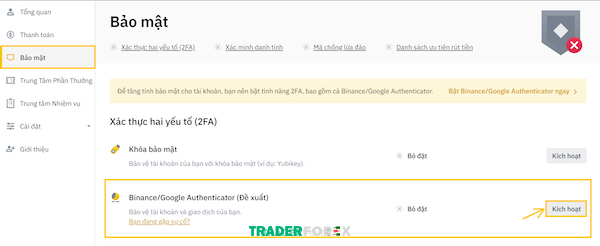
- Bước 2: Chọn ô “tiếp theo: nếu bạn đã cài đặt xong Authy. Sau đó, hãy mở ứng dụng Authy trên điện thoại lên và chọn”add account” rồi chọn”scan QR code”. Tương tư, nếu bạn không quét được mã thì hãy tiến hành nhập thủ công bằng cách nhấn chọn “enter key manually”.
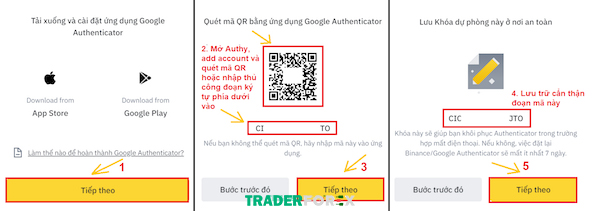
- Bước 3: Tiếp đó, bạn cũng sẽ tiến hành cài đặt tên và logo riêng cho tài khoản và nhấn “save”. Sau đó, bạn hãy quay trở lại tài khoản Binance của mình và chọn mục “tiếp theo” và lưu khóa dự phòng. Mã này cực kỳ quan trọng và phải lưu lại cẩn thận vì nó sẽ được sử dụng trong trường hợp bạn muốn khôi phục lại mã Authenticator của tài khoản Binance.
- Bước 4: Chọn ô “tiếp theo” và nhập lần lượt 2 mã: Mã từ Binance gửi đến email đăng ký tài khoản của bạn. Mã từ tài khoản Binance tương ứng như trên Authy. Nhấn chọn “tiếp theo” và chọn “quay lại bảo mật” để hoàn thành việc bảo mật Authy.
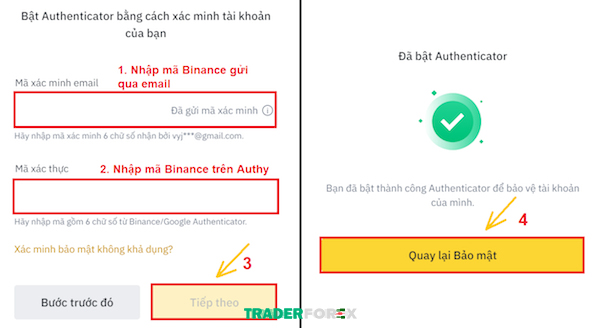
Cách sử dụng ứng dụng bảo mật Authy
Sau khi cài đặt bảo mật xong bạn có thể xem qua hướng dẫn sử dụng Authy để dễ dàng thao tác hơn. Khi bạn cần cài đặt authy xác thực bảo mật 2 lớp cho bất kỳ tài khoản nào bạn muốn, bạn chỉ cần mở ứng dụng lên và chọn “add account”.
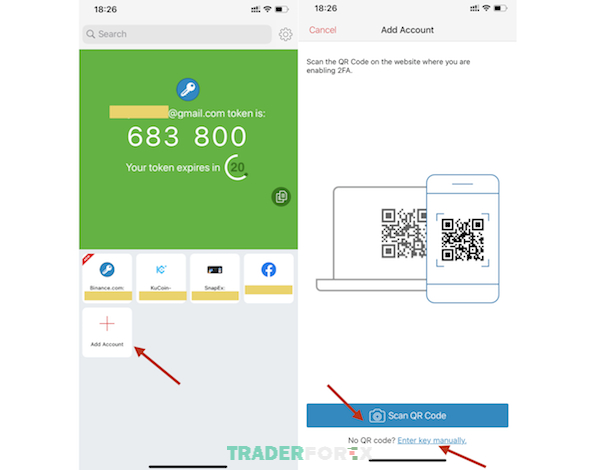
Tiếp đó bạn sẽ chọn “scan OR code” để quét mã QR hoặc tiến hành nhập thủ công mã code được cung cấp bởi nền tảng tương ứng. Sau đó, bạn chỉ cần quay lại tài khoản đó và nhập mã code 6 chữ số do Authy cung cấp và như vậy là hoàn thành quá trình cài đặt Authy cho tài khoản bất kỳ.
Một số câu hỏi thường gặp về ứng dụng Authy
Mật khẩu khôi phục của Authy là gì?
Trong lần đầu đăng ký tài khoản, hệ thống sẽ yêu cầu bạn thiết lập mật khẩu khôi phục cho Authy. Đây là mật khẩu quan trọng, được sử dụng khi bạn cần khôi phục mã xác thực cho các tài khoản đã liên kết với Authy trước đây. Nếu bạn làm mất mật khẩu này thì sẽ không được khôi phục lại, vì vậy hãy lưu ý cẩn thận nhé.
Mã Authy có bị mất khi bị mất thiết bị hoặc xóa app không?
Vấn đề này bạn hoàn toàn không cần lo lắng nhé. Những mã Authy của bạn vẫn còn nguyên vẹn không bị mất, chỉ cần bạn vẫn còn sử dụng số điện thoại mà bạn đăng ký ban đầu là đã có thể thực hiện yêu cầu khôi phục. Cùng với đó, bạn cũng phải giữ mật khẩu khôi phục để lấy lại mã Authy của mình trên thiết bị khác.
Làm thế nào để khôi phục Authy?
Authy cho phép người dùng sử dụng cùng một lúc trên nhiều thiết bị. Bạn chỉ cần sử dụng số điện thoại lúc đầu bạn đăng ký tài khoản tại Authy và nhập mật khẩu khôi phục để giải mã hóa là đã có thể lấy lại Authy trên thiết bị mới. Trường hợp này tương tự như trường hợp bạn làm mất thiết bị hoặc xóa app.
Làm thế nào khi quên mật khẩu Authy?
Trường hợp quên mật khẩu Authy dẫn đến việc không thể khôi phục Authy thì bạn có thể làm như sau:
Nếu bạn còn mã khôi phục Authenticator: Những sàn giao dịch đều sẽ yêu cầu người dùng lưu lại mã này khi cài đặt. Bạn có thể đăng nhập mã này để khôi phục ứng dụng Authy cho tài khoản đó.
Nếu bạn không còn giữ loại mã này thì sẽ chia làm 2 trường hợp:
- Ví dụ như Facebook hay những nền tảng cho phép vô hiệu Authenticator tự động, bạn có thể dễ dàng tắt chức năng xác thực 2 yếu tố mà không cần nhập mã từ Authy. Sau đó, bạn chỉ cần cài đặt mật khẩu mới cho tài khoản này là được.
- Ngược lại, đối với những tài khoản không cho phép vô hiệu thì bạn phải gửi yêu cầu về đội ngũ chăm sóc của nền tảng đó để được hỗ trợ giải quyết.
Như vậy bài viết trên đã hướng dẫn sử dụng Authy cho bạn cùng với giải đáp thắc mắc câu hỏi Authy là gì. So với Google Authenticator, Authy vẫn là một ứng dụng khá dễ dùng với thiết kế đơn giản thân thiện và dễ dàng khôi phục tài khoản. Trên tất cả, Authy đã chứng tỏ mình là một công cụ bảo mật mạnh mẽ và đáng tin cậy để bảo vệ tài khoản trực tuyến, giúp bạn đảm bảo an toàn cho thông tin cá nhân và tài sản tiền điện tử của bản thân.
Xem thêm:
Tại sao cần sử dụng đến Algorithmic Stablecoin?
Layer 2 giải quyết những vấn đề gì từ Layer 1?

Tôi là Lê Võ Trọng Tú, một Trader Full Time với đam mê phân tích và nhiệt huyết với những con số. Hãy kết nối và chia sẻ cùng chúng tôi – TraderForex. Tôi không hứa sẽ giúp bạn “giàu nhanh”, nhưng tôi sẽ cung cấp cho bạn những “công cụ” để tạo đà phát triển tốt nhất có thể.